6.5.2 添加第一个部件
Step1.新建文件,单击 按钮,在弹出的“新建”对话框中选择
按钮,在弹出的“新建”对话框中选择 模板,在
模板,在 文本框中输入assemblage,将保存位置设置为D:\ug7.1\work\ch06\ch06.05,单击
文本框中输入assemblage,将保存位置设置为D:\ug7.1\work\ch06\ch06.05,单击 按钮。系统弹出图6.5.1所示的“添加组件”对话框。
按钮。系统弹出图6.5.1所示的“添加组件”对话框。
Step2.添加第一个部件。在“添加组件”对话框中单击 按钮,选择D:\ug7.1\work\ch06\ch06.05\part_01.prt,然后单击
按钮,选择D:\ug7.1\work\ch06\ch06.05\part_01.prt,然后单击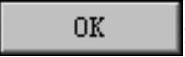 按钮。
按钮。
Step3.定义放置定位。在“添加组件”对话框的 区域的
区域的 选项栏中选取
选项栏中选取 选项;选中预览区域的
选项;选中预览区域的 复选框,单击
复选框,单击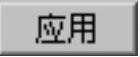 按钮。
按钮。
Step4.阶梯轴模型part_01被添加到assemblage中。
Step5.添加固定约束。在“装配约束”对话框 下拉列表中选择
下拉列表中选择 选项,在组件预览区域中选取阶梯轴模型part_01,单击
选项,在组件预览区域中选取阶梯轴模型part_01,单击 按钮。
按钮。
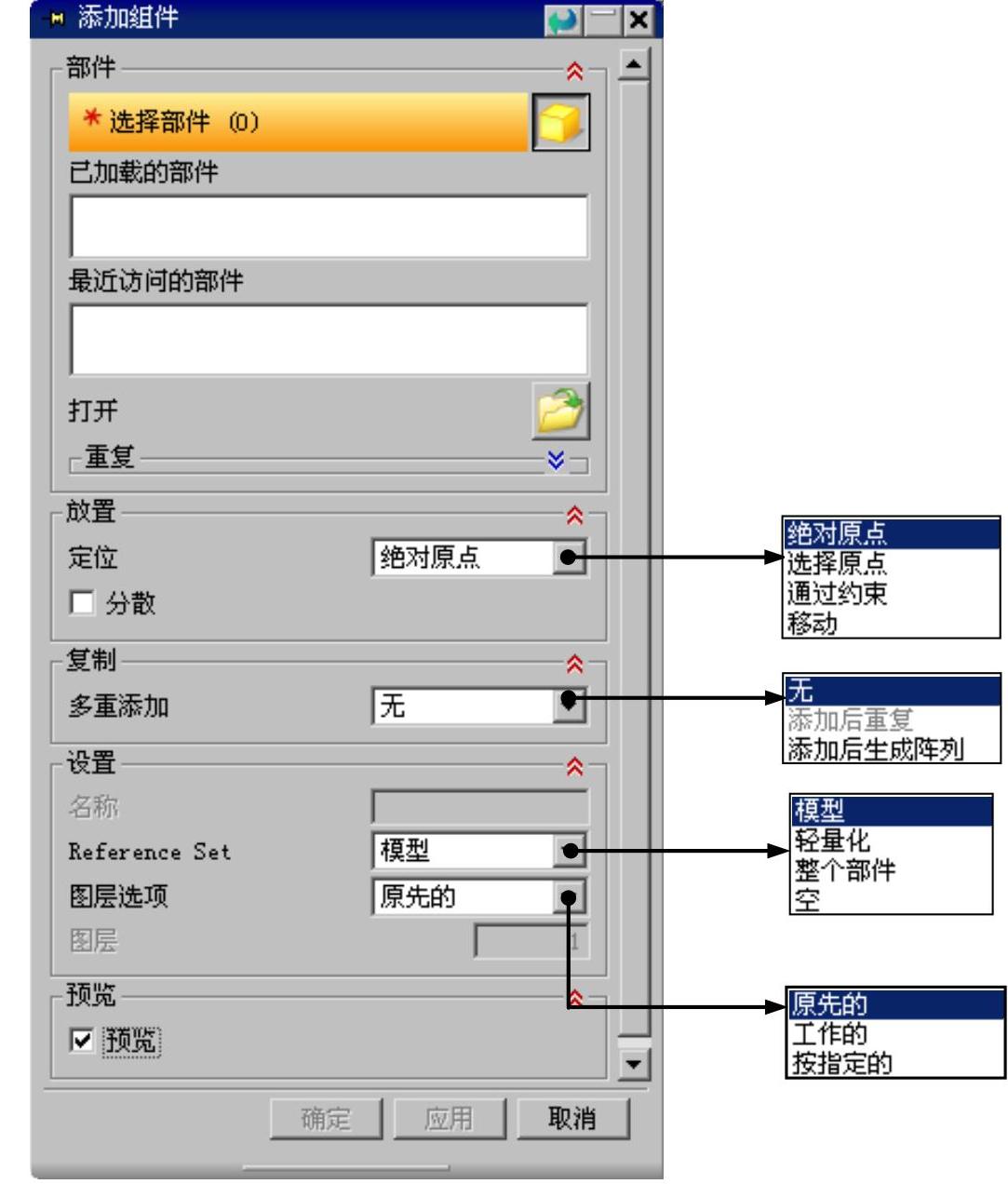
图6.5.1 “添加组件”对话框
图6.5.1所示的“添加组件”对话框中主要选项功能的说明如下:
● 在“添加组件”对话框中,系统提供了两种添加方式:一种是按照Step3中的方法,可以选择没有载入UG NX 7.0系统中的文件,由用户从硬盘中选择;另一种方式是选择载入的部件,在对话框中列出了所有已载入的部件,可以直接选取。下面将对“添加组件”对话框中的各选项进行说明。
●  区域:用于从硬盘中选取部件或选取已经加载的部件。
区域:用于从硬盘中选取部件或选取已经加载的部件。
☑  :此文本框中的部件是已经加载到此软件中的部件。
:此文本框中的部件是已经加载到此软件中的部件。
☑  :此文本框中的部件是在装配模式下最近打开过的部件。
:此文本框中的部件是在装配模式下最近打开过的部件。
☑  :点击其后的“打开”按钮
:点击其后的“打开”按钮 ,可以从硬盘中选取要装配的部件。
,可以从硬盘中选取要装配的部件。
☑  :是指把同一部件多次装配到装配体中。
:是指把同一部件多次装配到装配体中。
☑  :在此文本框中输入重复装配部件的个数。
:在此文本框中输入重复装配部件的个数。
●  区域:该区域中包含一个
区域:该区域中包含一个 下拉列表,通过此下拉列表可以指定部件在装配体中的位置。
下拉列表,通过此下拉列表可以指定部件在装配体中的位置。
☑  是指在绝对坐标系下对载入部件进行定位,如果需要添加约束,可以在添加组件完成后设定。
是指在绝对坐标系下对载入部件进行定位,如果需要添加约束,可以在添加组件完成后设定。
☑  是指在坐标系中给出一定点位置对部件进行定位。
是指在坐标系中给出一定点位置对部件进行定位。
☑  是指在把添加组件和添加约束放在一个命令中进行,选择该选项并单击“确定”后,系统弹出“装配约束”对话框,完成装配约束的定义。
是指在把添加组件和添加约束放在一个命令中进行,选择该选项并单击“确定”后,系统弹出“装配约束”对话框,完成装配约束的定义。
☑  是指重新指定载入部件的位置。
是指重新指定载入部件的位置。
●  :可以将选取的部件在装配体中创建重复和组件阵列。
:可以将选取的部件在装配体中创建重复和组件阵列。
●  :此区域是设置部件的
:此区域是设置部件的 、
、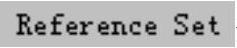 和
和 。
。
☑  文本框:在文本框中可以更改部件的名称。
文本框:在文本框中可以更改部件的名称。
☑  下拉列表:该下拉列表中包含
下拉列表:该下拉列表中包含 、
、 和
和 三个选项。
三个选项。
☑  是指将新部件放到设计时所在的层;
是指将新部件放到设计时所在的层; 是将新部件放到当前工作层;
是将新部件放到当前工作层; 是指将载入部件放入指定的层中,选择
是指将载入部件放入指定的层中,选择 选项后,其下方的
选项后,其下方的 文本框被激活,可以输入层名。
文本框被激活,可以输入层名。
●  复选框:选中此复选框,单击“应用”按钮后系统会自动弹出选中部件的预览对话框。
复选框:选中此复选框,单击“应用”按钮后系统会自动弹出选中部件的预览对话框。
